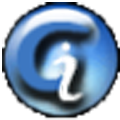
কিছুদিন আগে হঠাৎ ল্যাপটপটির DVD-Rom টি নষ্ট হয়ে গেল। এদিকে সিস্টেমটি ব্যবহার করতে করতে আর বিভিন্ন সফটওয়্যার ইন্সটল করে অনেক স্লো করে ফেলেছি। অপারেটিং সিস্টেমের একটা Backup অবশ্য আছে, কিন্তু তা Restore করতে গেলে তো DVD-Rom টি প্রয়োজন যা এখন নষ্ট।
কি করা যায় ভাবতে ভাবতে মনে পড়ল Pen Drive টিতে তো UNetbootin অথবা USB MultiBoot দ্বারা বুটেবল করে নিলেই সমস্যার সমাধান হয়ে যায়। যেই ভাবা সেই কাজ। আমার সিস্টেমটি ব্যাকআপ রেখেছিলাম Acronis True Image 2010 সফটওয়্যার দ্বারা তৈরি Rescue CD দ্বারা। তাই প্রথমে UNetbootin সাহায্যে Acronis True Image এর Rescue CD দ্বারা পেন ড্রাইভটিকে বুটেবল বানানোর চেষ্টা করলাম। UNetbootin তার কাজ সম্পন্ন করল কিন্তু পেন ড্রাইভটির দ্বারা Laptop টি বুট করা গেল না।
পরে USB MultiBoot এর সাহায্য নিলাম। ফলাফল একই হল মানে পেন ড্রাইভটির দ্বারা বুট করাতে পারলাম না। কিন্তু আমার মনে আছে এই একই পেন ড্রাইভ আর এই একই সফটওয়্যার এর সাহায্যে আমি Ubuntu Linux এবং Linux Mint কে এই Laptop টিতেই বুট করিয়েছি।
এবারে একটু অন্যভাবে কাজ করব বলে সিদ্ধান্ত নিলাম আর তাই নেটে একটু খোঁজাখুঁজি শুরু করলাম। খোঁজাখুঁজি শেষে একটা সমাধানও পেলাম। সমাধানটা একটু জটিল কিন্তু এই একই সমাধান ব্যবহার করে শুধু Acronis True Image এর Rescue CD নয় আরও বিভিন্ন ISO ফাইলকে পেন ড্রাইভটিতে বুট করানো সম্ভব হল। সাথে সাথে একটি মাল্টি বুট পেন ড্রাইভ ও তৈরি করার পদ্ধতি জানা হয়ে গেল।
আমার মত হয়ত অনেকেই এই সমস্যায় পড়ে থাকবেন। তাই চিন্তা করলাম প্রক্রিয়াটা যদি আপনাদের সাথে শেয়ার করি হয়ত আরও অনেকেই উপকৃত হবে। সাথে সাথে এর কিছু সমস্যা এবং তার উপায় হয়ত এই টিউনটির সাহায্যে বেরিয়ে আসবে। অনেক সময় নষ্ট করলাম গল্প করে এবার কিছু কাজ করা যাক।
প্রথমেই আপনাকে কিছু ফাইল ডাওনলোড করে নিতে হবে যার লিংক গুলি নিচে দেয়া রয়েছে -
আপাতত ডাওনলোড এখানেই সমাপ্ত।
এবারে নিন্মের পদ্ধতিটি ধাপে ধাপে অনুসরণ করুন-
timeout 10
default 0
title Acronis True Image Home 2010
map (hd0,0)/ATI-2010-RM.iso (hd32)
map --hook
chainloader (hd32)
boot
title CommandLine
commandline
title Reboot
reboot
title Halt
halt
title Acronis True Image Home 2010এই লেখাটি আপনাকে Boot Menu তে দেখানের জন্য লেখা হয়েছে। আপনি যদি অন্য কোন Rescue Media ব্যবহার করেন তবে এখানে তার নাম বা আপনার পছন্দসই নামটি লিখুন।আবার ৪ নম্বর লাইনে লেখা রয়েছে -map (hd0,0)/ATI-2010-RM.iso (hd32)এখানে আপনি যে ISO ফাইলটিকে বুট করতে চাচ্ছেন তার নামটি লিখুন। আমার ISO ফাইলটির নাম ছিল ATI-2010-RM.iso এর স্থানে আপনি আপনার ISO ফাইলটির নাম হুবহু লিখুন নতুবা পেন ড্রাইভ বুট করার সময় ফাইলটি খুঁজে পাবে না।ধরুন আপনি Norton_Ghost.iso নামের একটি ISO ফাইলকে এই পদ্ধতিতে বুটেবল Pen Drive এ ব্যবহার করতে চাচ্ছেন তাহলে ৪ নম্বর লাইনে লিখুন title Symantec Norton Ghost আর ৫ নম্বর লাইনে লিখুন -map (hd0,0)/Norton_Ghost.iso (hd32)এবার Code লেখা শেষ করে ফাইলটি Save করুন এবং বন্ধ করুন।
বিষয় হল আপনারা কিন্তু এই পদ্ধতিতে কাজে লাগিয়ে Multi Boot USB বানাতে পারবেন। যেমন আপনি Acronis True Image এবং Norton Ghost উভয় ISO কে এই পদ্ধতিতে বুট মেনুতে নিয়ে আসতে চাচ্ছেন। তাহলে menu.lst ফাইলটিকে Edit করে নিচের কোড গুলো লিখুন-
timeout 10
default 0
title Acronis True Image Home 2010
map (hd0,0)/ATI-2010-RM.iso (hd32)
map --hook
chainloader (hd32)
boot
title Acronis True Image Home 2010
map (hd0,0)/Norton_Ghost.iso (hd32)
map --hook
chainloader (hd32)
boot
title CommandLine
commandline
title Reboot
reboot
title Halt
halt
আমার বেলায় মোটামুটি আমি এতেই উতরে গিয়েছিলাম। আশাকরি আপনারাও এভাবে কাজটি করতে পারবেন।
কেন জানি মনে হচ্ছে অনেকেরই টিউনটি পড়ার পর মনে হবে – এত কষ্ট করে কি Bootable Pen Drive তৈরি করতে হয়? কতশত টুলস রয়েছে নেটে, একটি ব্যবহার করলেই তো ল্যাঠা চুকে যায়।
আমি তাদের সাথেও একমত। কারণ, আমরা সকলেই সহজ পদ্ধতিটাই পছন্দ করি। কিন্তু এই সকল টুলস দিয়ে কিন্তু মাঝে মাঝে ঠিক যেভাবে চাই সেভাবে কাজটি করা যায় না। আর তাই একটি বিকল্প পদ্ধতির অনুসরণ করতে হয়। একারণেই এই একটি বিকল্প পদ্ধতি এখানে লিখলাম। ঠিক লিখলাম না কপি-পোষ্ট করলাম। কারণ কোথাও না কোথাও হয়ত আমিও এই পদ্ধতিটি পড়েছিলাম কিনা।
টিউনটিতে অনেক রকম কথা বলেছি। কিছু কিছু কথা হয়তবা আপনাদের খারাপ লেগে থাকতে পারে। তাই এখানই আপনাদের কাছে ক্ষমা চেয়ে নিচ্ছি। যথাসম্ভব চেষ্টা করেছি শুদ্ধ ভাবে লিখতে, তবুও কিছু ভুল হয়ে থাকতে পারে। আশাকরি ভুলগুলো ক্ষমা সুন্দর দৃষ্টিতে দেখবেন। আর যদি ভুল গুলি এবং আপনাদের সমস্যা গুলি বলেন তবে আমি সমাধান না দিতে পাড়লেও অবশ্যই কোন টিউনার ভাই সমাধান দিতে এগিয়ে আসবে।
আপনার মূল্যবান সময় নষ্ট করে টিউনটি কষ্টের সহিত মনোযোগ সহকারে পড়ার জন্য অসংখ্য ধন্যবাদ।
আমি স্টারটেক স্টারটেক। বিশ্বের সর্ববৃহৎ বিজ্ঞান ও প্রযুক্তির সৌশল নেটওয়ার্ক - টেকটিউনস এ আমি 16 বছর 12 মাস যাবৎ যুক্ত আছি। টেকটিউনস আমি এ পর্যন্ত 20 টি টিউন ও 164 টি টিউমেন্ট করেছি। টেকটিউনসে আমার 0 ফলোয়ার আছে এবং আমি টেকটিউনসে 0 টিউনারকে ফলো করি।
জানতে আগ্রহী, জানাতে আগ্রহী। হাত বাড়াই সাহায্য দেবার ও নেবার জন্য। সাধ্য খুবই কম দেবার মত। জ্ঞান আহোরনে ব্যস্ত থাকার চেষ্টা করি চাই বন্ধু হতে সবার...
খুব সুন্দর হয়েছে ধন্যবাদ আপনাকে। যদিও এইটা নিয়ে আগেও টিউন হয়েছে তবে আপনার টিউনটিতে কিছু নতুনত্য আছে। আগে যারা মিস করেছে তারা এখন উপকৃত হবে।